Avoir une large audience sur son espace Twitter est vraiment intéressant. Cependant, à mesure que vous interagissez avec toutes sortes de personnes sur la plateforme, certaines peuvent finir par rendre la plateforme inconfortable pour vous. Cela peut vous obliger à filtrer certains abonnés pour supprimer ces comptes indésirables. Le meilleur moyen d'y parvenir est certainement de les supprimer. Il peut donc être aide de savoir comment supprimer des abonnés sur votre compte Twitter. Dans cet article, vous apprendrez comment supprimer les abonnés indésirables sur votre compte Twitter.
Pourquoi supprimeriez-vous les abonnés Twitter ?
Certes, il existe plusieurs raisons pour lesquelles vous envisageriez de supprimer des abonnés sur votre compte Twitter. Ils comprennent les éléments suivants, mais sans s'y limiter :
- Problèmes de confidentialité:
Il y a des moments où vous souhaiteriez limiter le nombre de personnes pouvant consulter vos tweets, en particulier lorsque vous gérez un compte public. Vous avez simplement réalisé que certains abonnés ne correspondent pas à votre audience idéale et donc la nécessité de les supprimer.
- Inactivité:
Certains de vos abonnés peuvent rester inactifs trop longtemps ou ce sont des robots et la meilleure chose à faire est de les supprimer, nettoyant ainsi la liste des abonnés pour rester avec des abonnés actifs et réels.
- Abonnés non pertinents :
Lorsque quelqu'un vous suit mais qu'il n'est pas vraiment intéressé par votre contenu, vous avez alors toutes les raisons de l'interrompre et probablement d'interagir avec un public qui correspond à votre intérêt ou à votre niche.
- Harcèlement ou toxicité :
Il n'y a rien de mal à supprimer les abonnés qui se livrent à des activités de pêche à la traîne, à des comportements négatifs ou même à du harcèlement, car cela peut aide à améliorer votre image globale. réseaux sociaux expérience.
Mettez fin à l’exposition d’un enfant à du contenu réservé aux adultes ou à l’interaction avec des inconnus.
Comment supprimer des abonnés sur Twitter ?
Supprimer des abonnés sur votre compte Twitter est un excellent moyen de gérer votre audience afin d'améliorer la confidentialité et de vous améliorer, que vous soyez sur un ordinateur de bureau ou sur un téléphone. Sur l'une ou l'autre plateforme, Twitter vous permet de supprimer discrètement certains abonnés sans nécessairement les avertir. Pour y parvenir sur votre application mobile, c’est simple. Visitez simplement votre profil, accédez à la liste des abonnés, puis sélectionnez l'option de suppression de l'abonné que vous souhaitez supprimer. Sur le bureau, cliquez simplement sur les trois points à côté du nom de l'abonné et sélectionnez « Supprimer cet abonné ». De cette façon, vous pouvez contrôler qui consulte vos tweets, créant ainsi une expérience sécurisée et plus personnalisée.
Comment supprimer les abonnés Twitter sur ordinateur ?
Pour supprimer des abonnés de votre compte Twitter sur ordinateur, veuillez suivre les étapes ci-dessous.
Étape 1. Ouvrez votre Twitter sur un site Web.
Étape 2. Parcourez votre liste de followers en cliquant sur l’icône de votre profil.
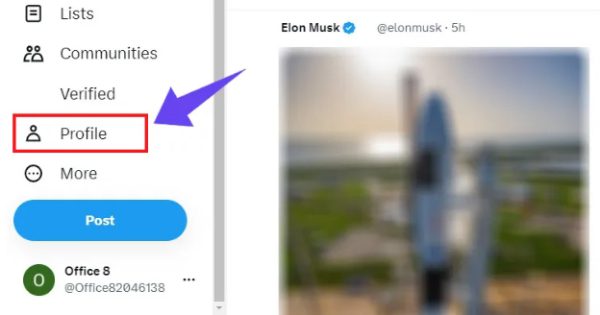
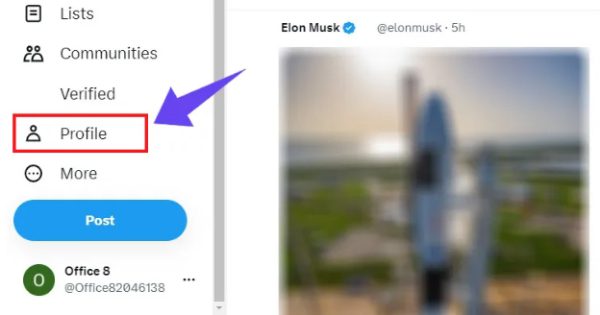
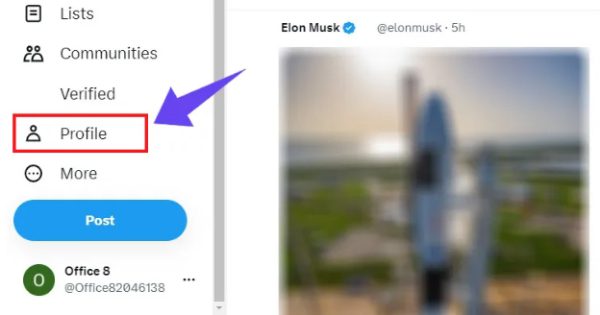
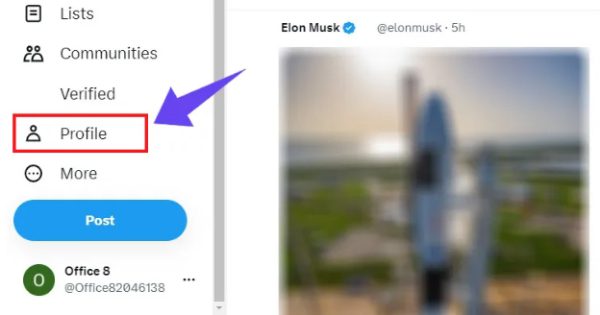
Étape 3. Choisissez les abonnés que vous souhaitez supprimer de votre liste.
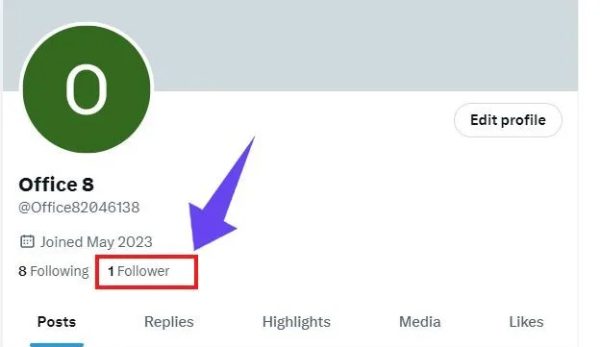
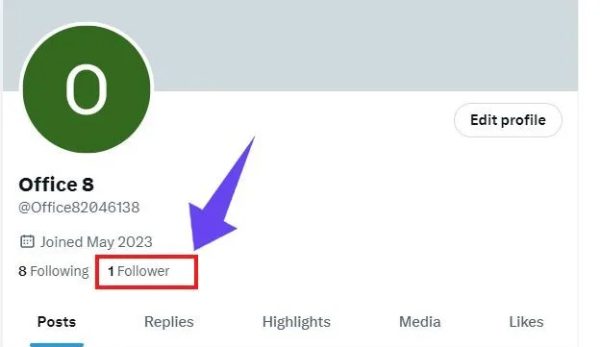
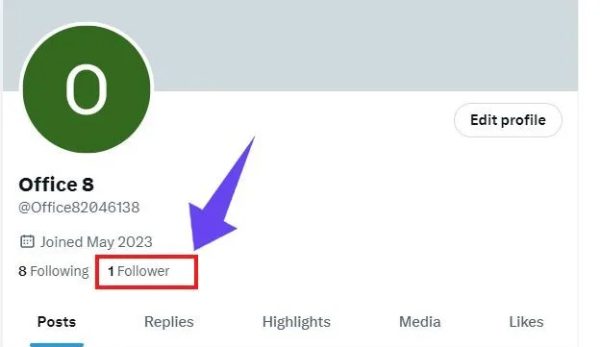
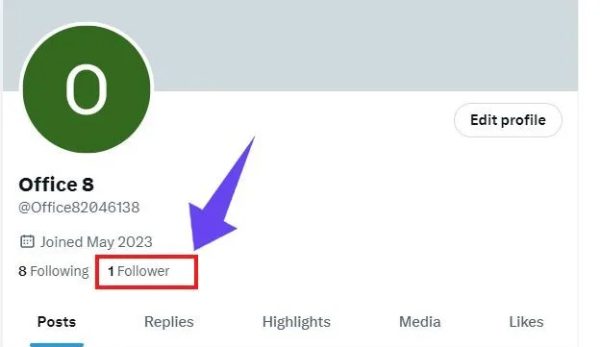
Étape 4. Supprimez les abonnés en cliquant simplement sur les trois points à côté du profil.
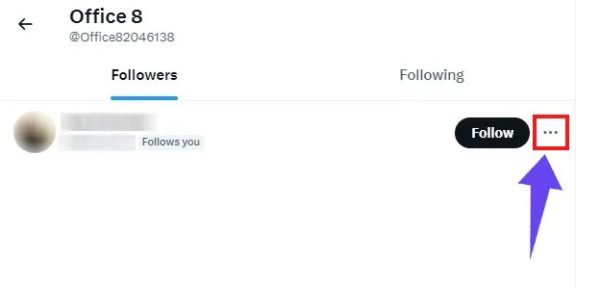
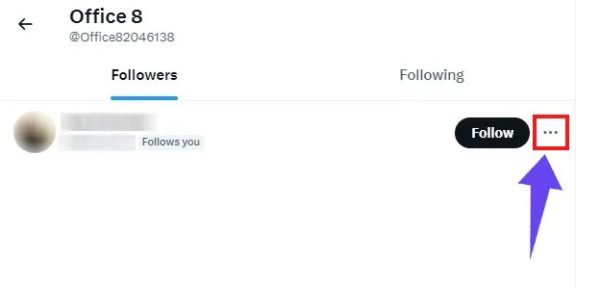
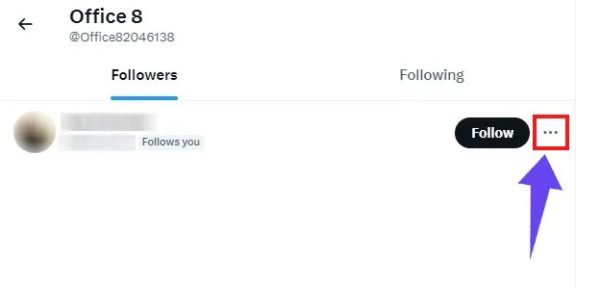
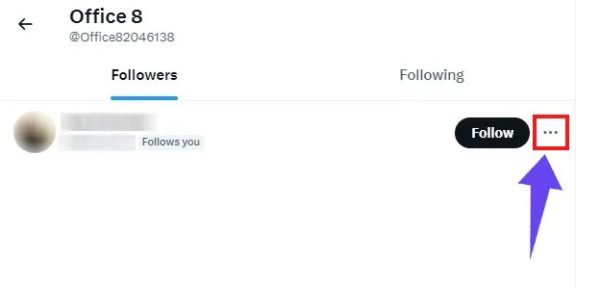
Étape 5. Dans le menu, cliquez sur « Supprimer cet abonné » et continuez.
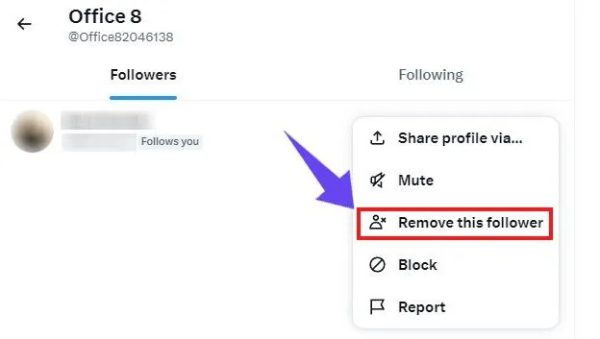
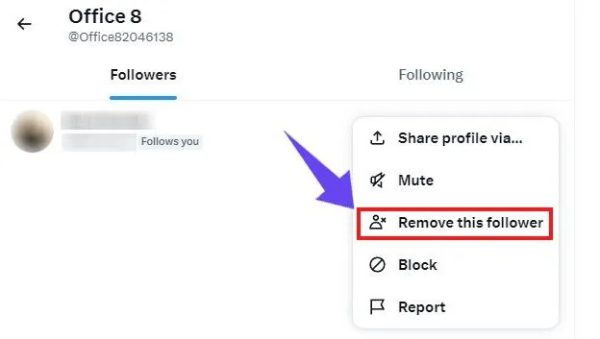
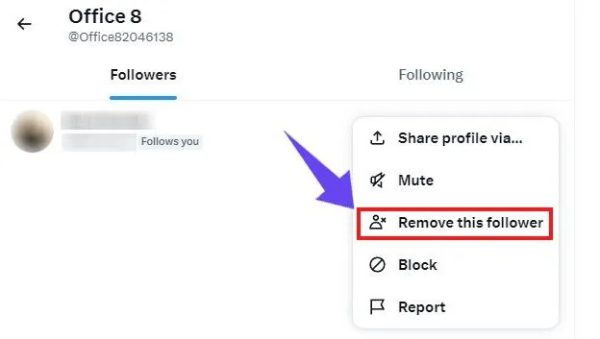
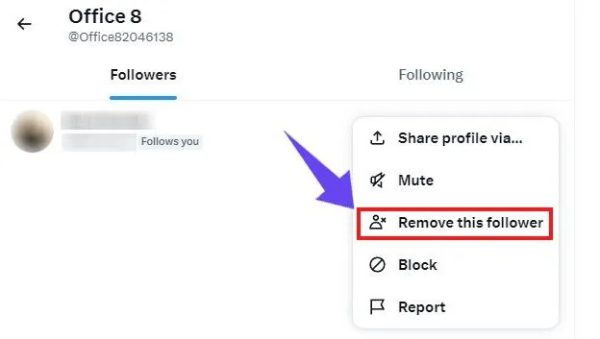
Étape 6. Cliquez sur « Supprimer » pour confirmer la suppression.
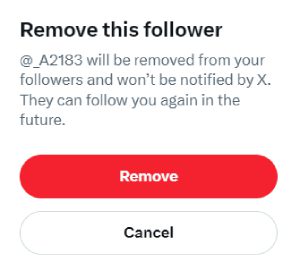
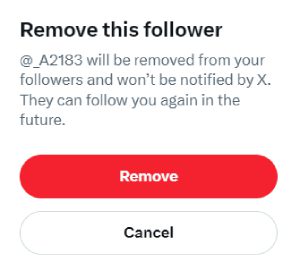
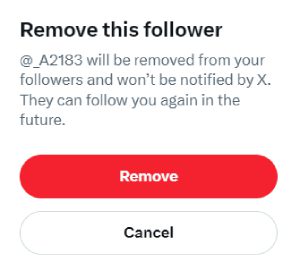
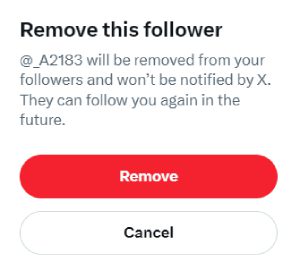
Comment supprimer les abonnés Twitter sur mobile
1. Dans le navigateur Web, visitez «X.com.”
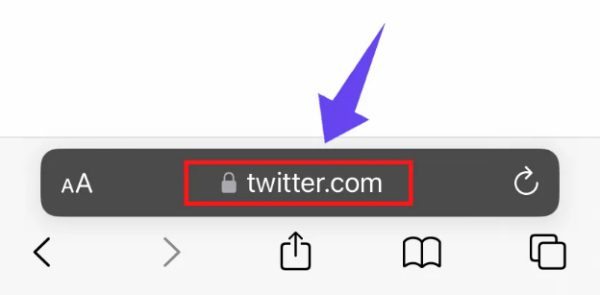
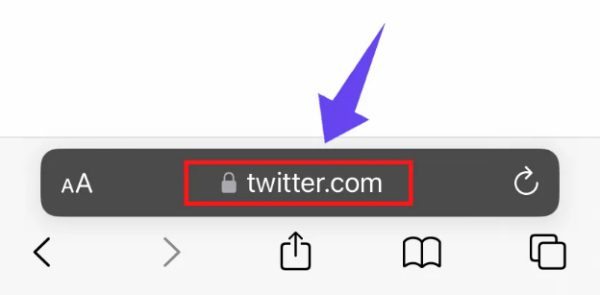
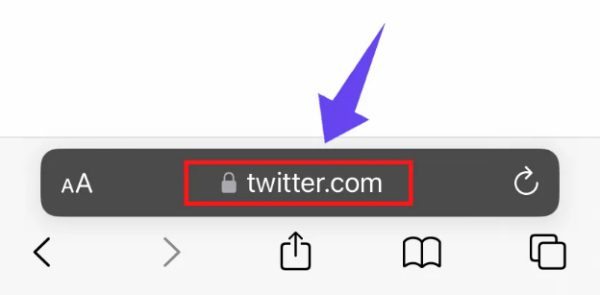
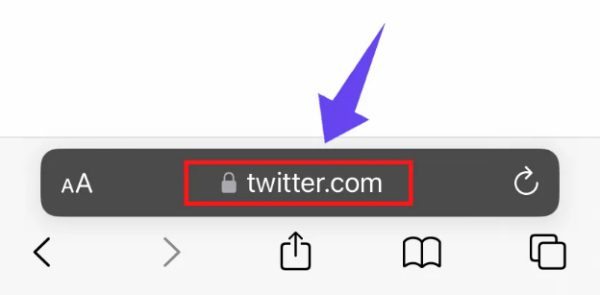
2. Connectez-vous à votre compte « X ».
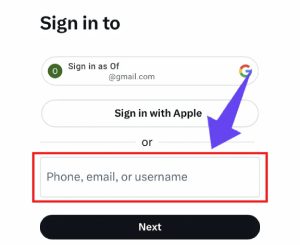
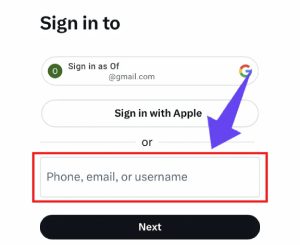
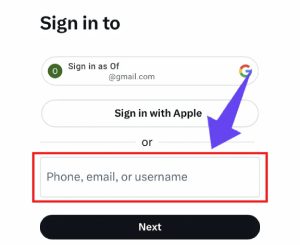
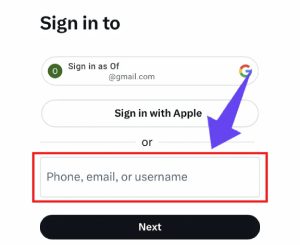
3. Dans le coin supérieur gauche de l'écran, cliquez sur votre icône « Profil ».
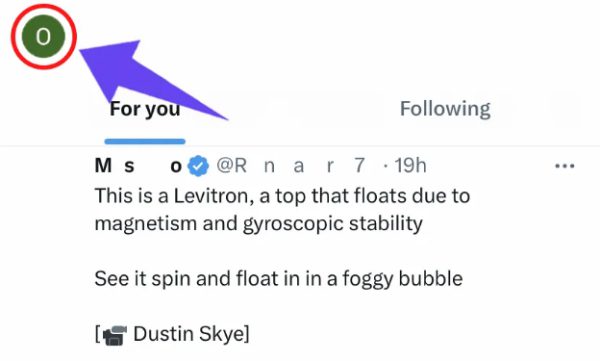
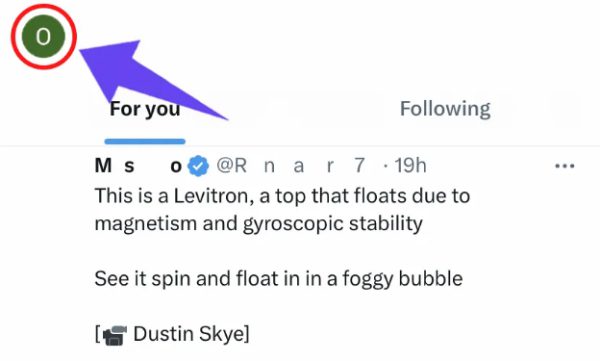
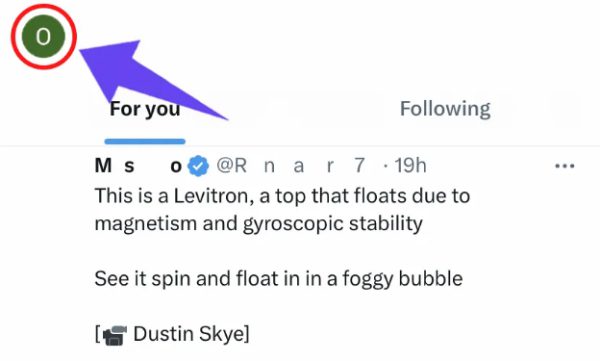
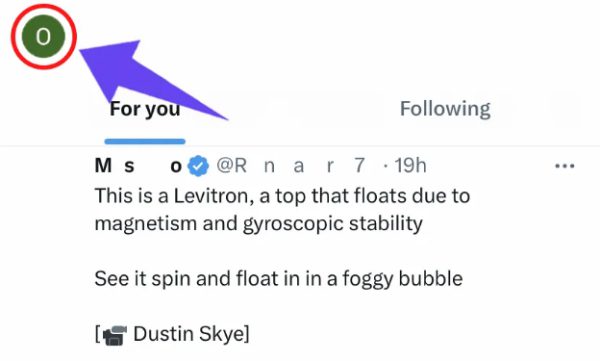
4. Appuyez sur le nombre de followers.
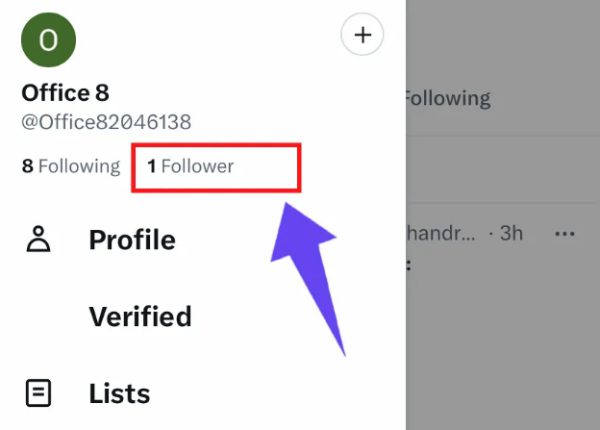
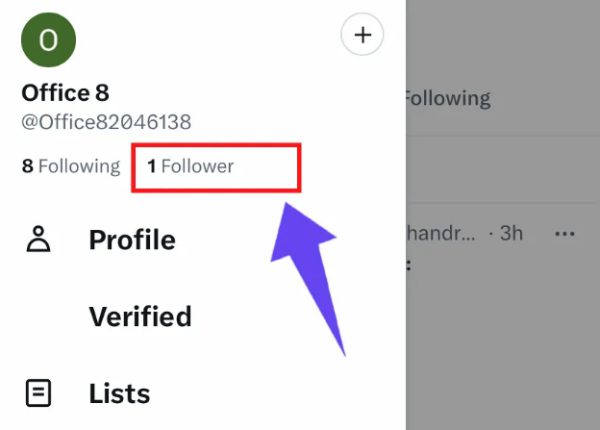
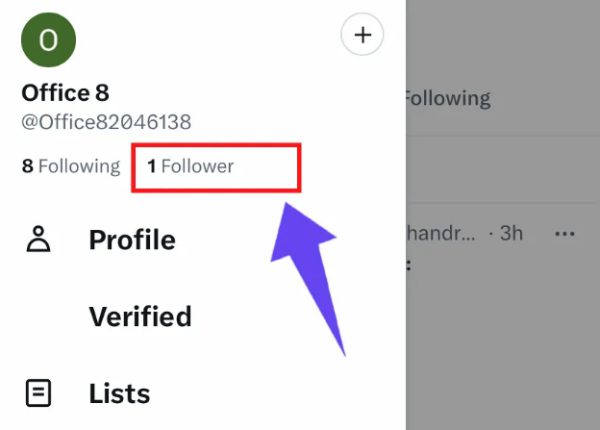
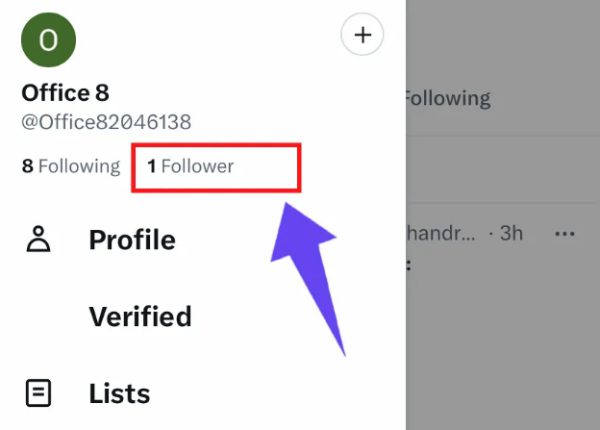
5. Recherchez les abonnés que vous souhaitez supprimer, puis appuyez sur les trois points à côté de leurs noms.
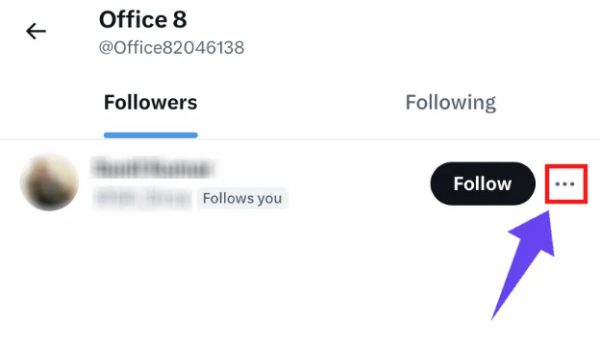
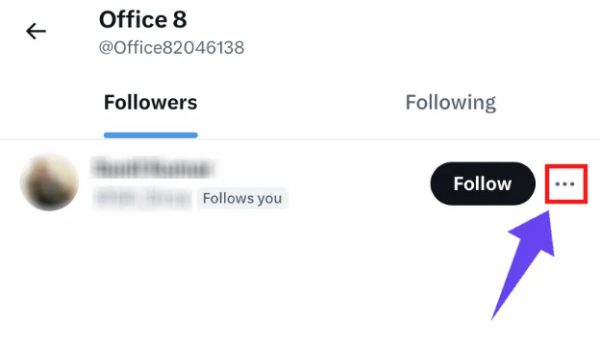
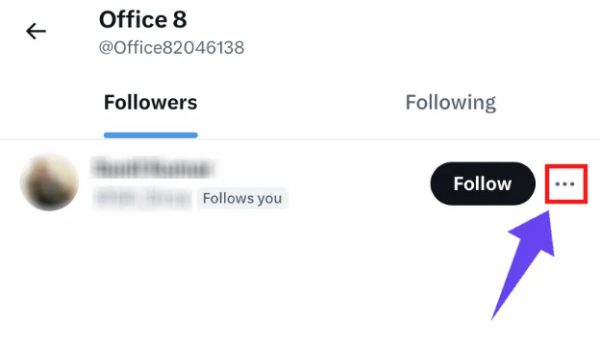
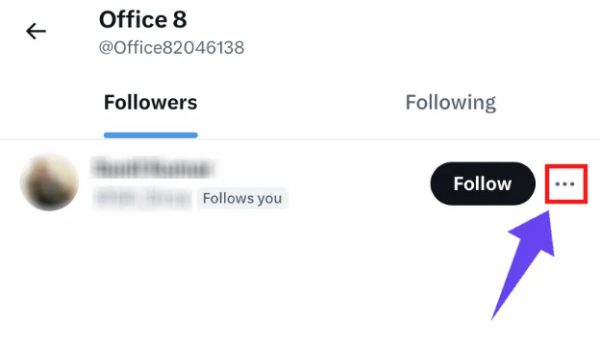
6. Appuyez sur « Supprimer cet abonné » dans la boîte de dialogue affichée.
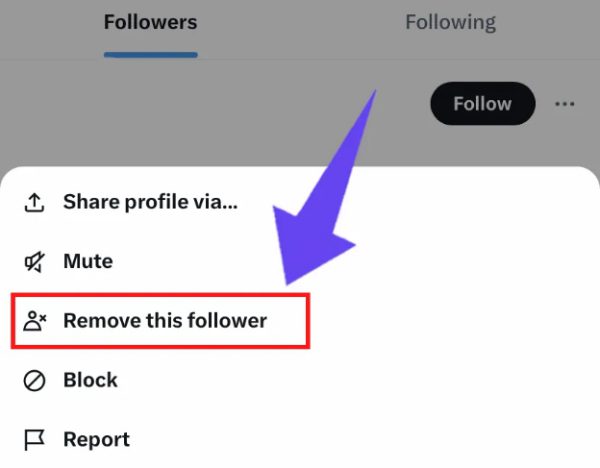
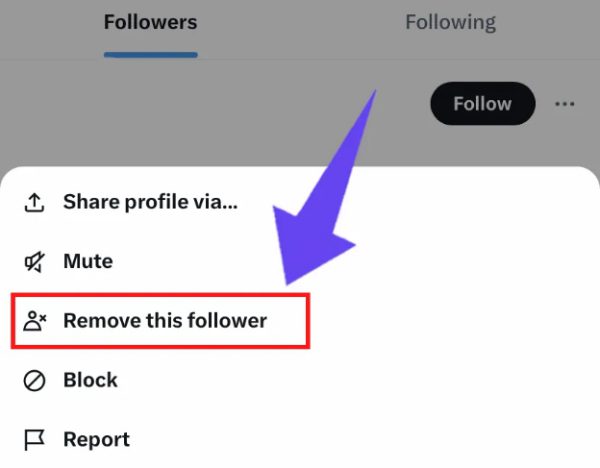
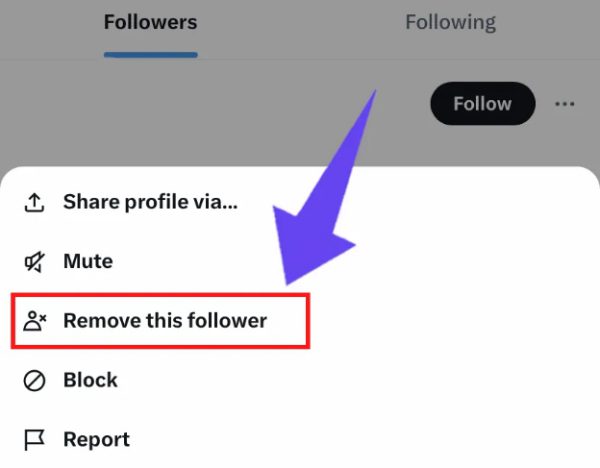
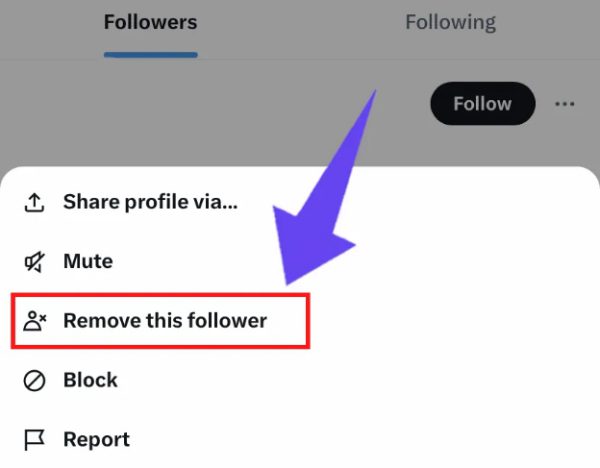
7. Appuyez sur l'icône « Supprimer » pour confirmer les modifications.
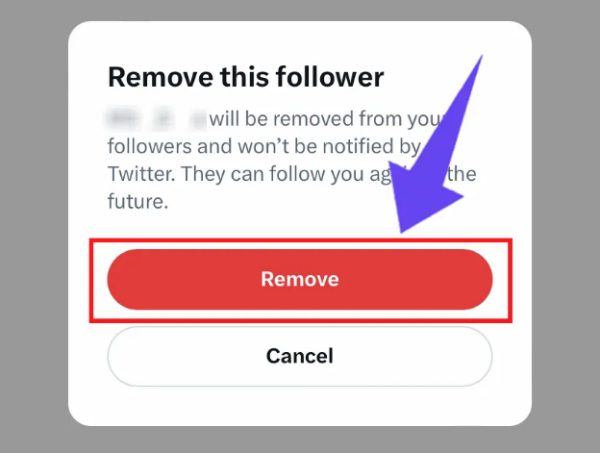
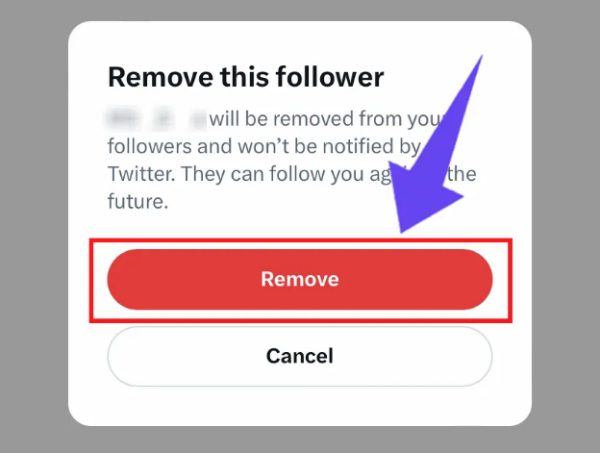
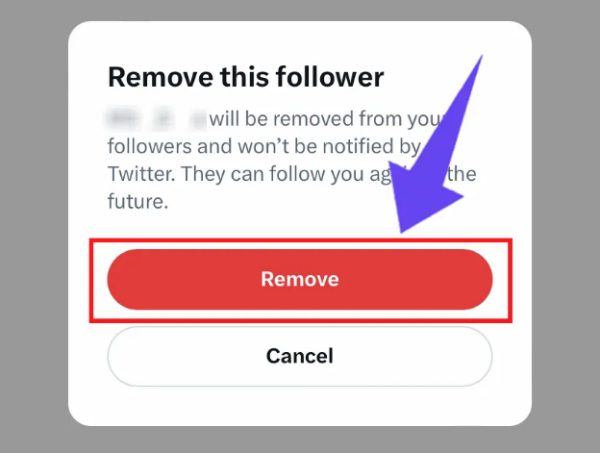
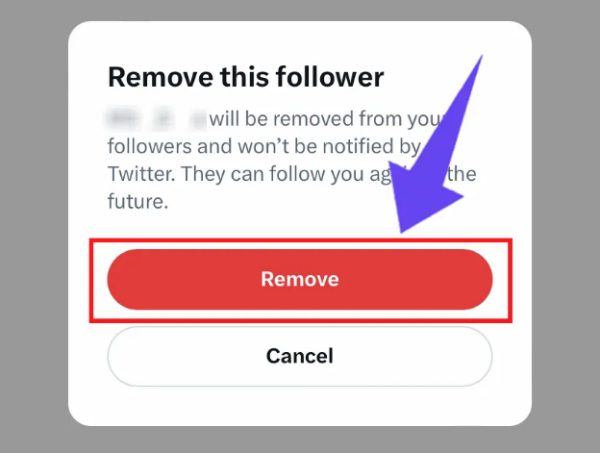
Autres façons de gérer le partage des abonnés
Gérer vos abonnés et contrôler qui peut partager avec vous est un aspect important pour maintenir une présence en ligne agréable et sûre. En plus de supprimer un abonné de votre liste, vous pouvez également l'empêcher d'accéder à votre contenu. Voici ce que fait le blocage de quelqu'un sur Twitter, actuellement connue sous le nom de plateforme « X ».
- La personne bloquée ne pourra pas voir votre profil ou vos publications.
- Ils ne pourront pas vous envoyer de messages.
- Est automatiquement supprimé de votre liste de followers.
- Il ne pourra pas vous trouver dans les résultats de recherche.
Bloquer les abonnés
Pour bloquer un abonné de votre liste, veuillez suivre ces étapes.
Tout d’abord, ouvrez votre application Twitter.
Deuxièmement, cliquez sur votre profil.
Ensuite, appuyez sur le suiveur.
Sélectionnez l'abonné que vous souhaitez bloquer.
Ensuite, cliquez sur le nom à bloquer et accédez à son compte.
Cliquez sur les trois points situés dans le coin supérieur droit.
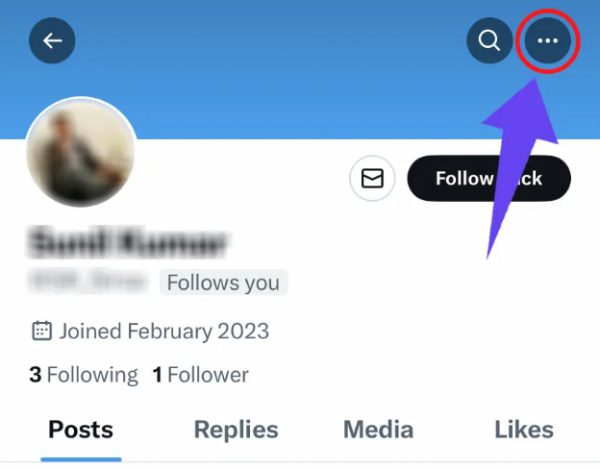
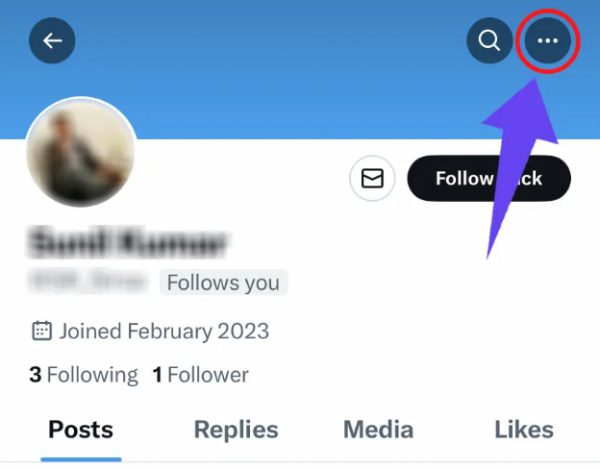
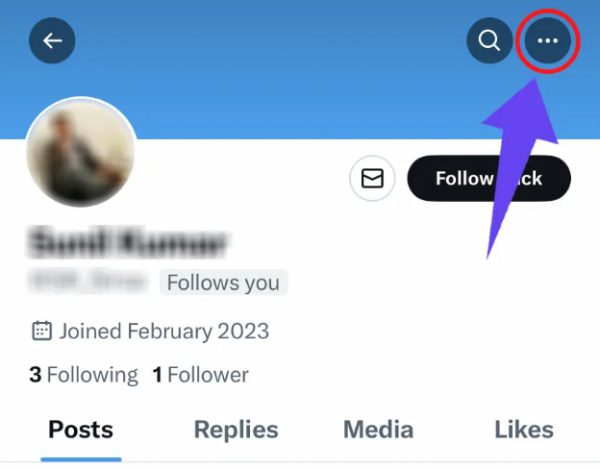
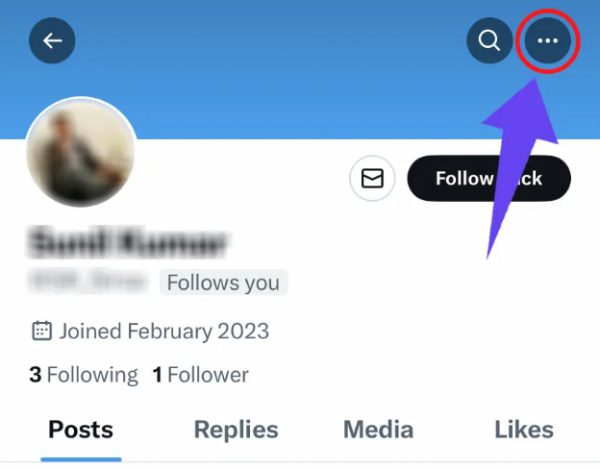
Enfin, sélectionnez « Bloquer ».
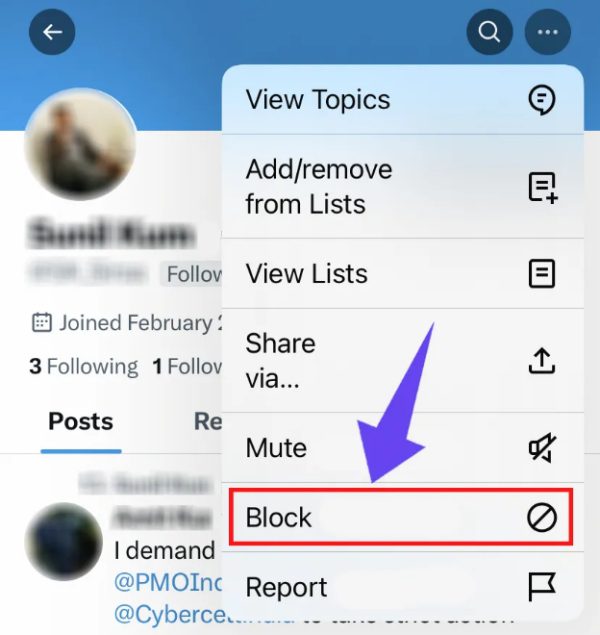
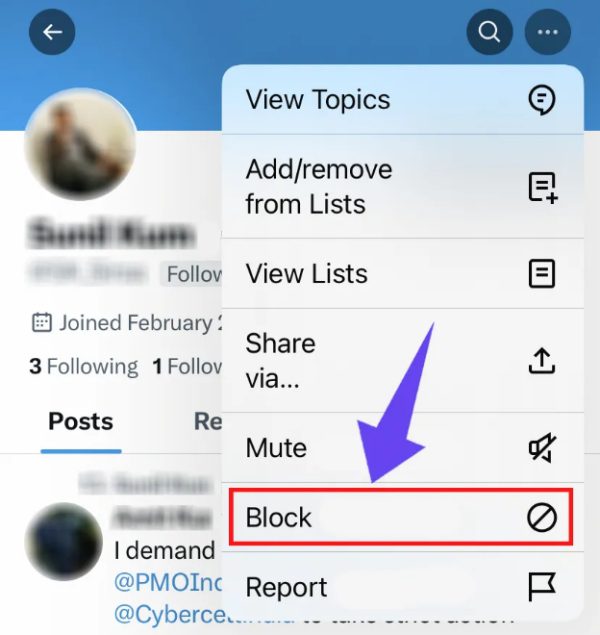
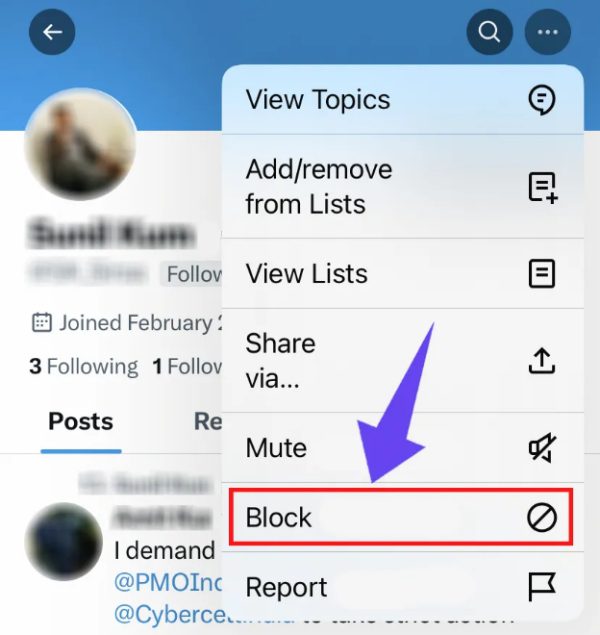
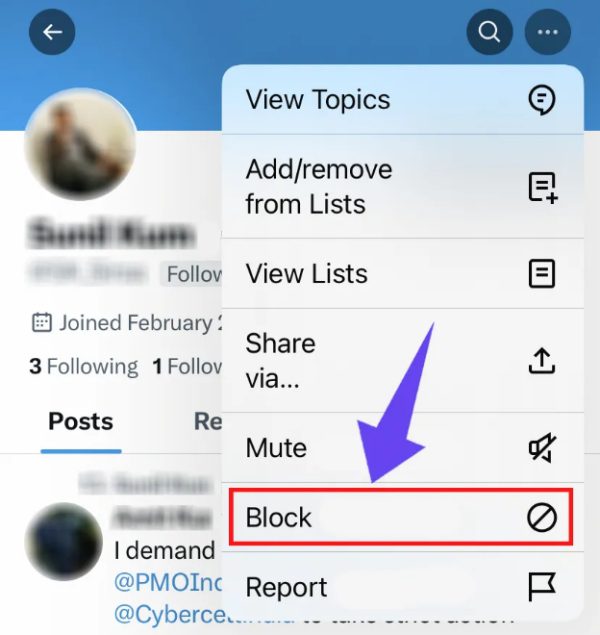
D'autres options en plus de bloquer quelqu'un incluent:
Limitez le nombre de personnes pouvant répondre à vos tweets
Il est très possible de restreindre le nombre de personnes pouvant répondre et interagir avec vos tweets afin de simplement réduire les engagements indésirables.
Lors de la création de votre tweet, cliquez simplement sur l'icône en forme de globe indiquant « Tout le monde peut répondre ».
Choisissez qui peut interagir avec vos tweets ;
Tout le monde > n'importe qui peut interagir avec vos tweets.
Les personnes que vous suivez> Seuls les comptes que vous suivez peuvent répondre à vos SMS.
Uniquement les personnes que vous mentionnez > Seules les personnes que vous avez ciblées peuvent répondre dans vos tweets.
Désactivez les retweets de certains abonnés
Si vous ne voulez vraiment pas que vos tweets interagissent avec certains abonnés, alors :
- Accédez au profil de l'abonné que vous souhaitez restreindre.
- Cliquez sur les trois points du profil.
- Sélectionnez « Désactiver les retweets ».
Abonnés muets
Une autre façon de réduire la visibilité de votre compte consiste à désactiver certains abonnés sans nécessairement les bloquer.
- Accédez au profil que vous souhaitez désactiver.
- Ouvrez les trois points et sélectionnez « Muet ».
Utiliser des listes pour organiser vos abonnés
Vous pouvez facilement créer des listes pour gérer différents groupes de personnes, vous permettant ainsi de filtrer efficacement qui peut consulter votre contenu.
- Dans le menu latéral, accédez à « Listes ».
- Créez votre nouvelle liste et ajoutez-y les abonnés avec lesquels vous souhaitez interagir.
- Vous pouvez envisager de garder cette liste aussi privée que possible pour empêcher les autres de la voir.
Rendre votre compte privé
Rendre votre compte Twitter privé (actuellement X) signifie que seuls vos abonnés peuvent voir et interagir avec le contenu que vous publiez. Voici comment rendre votre compte privé sur les appareils mobiles et sur le bureau.
Méthode 1. Sur votre iPad ou iPhone
Étape 1. Accédez à l'icône de votre profil
Étape 2. Accédez à « Paramètres et confidentialité ».
Étape 3. Appuyez sur « Confidentialité et sécurité ».
Étape 4. Activez la barre coulissante pour confirmer votre compte en mode privé.
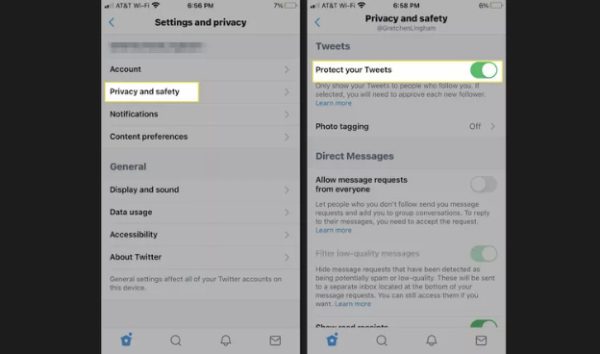
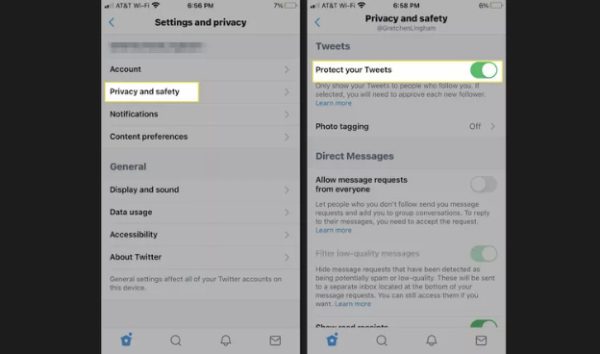
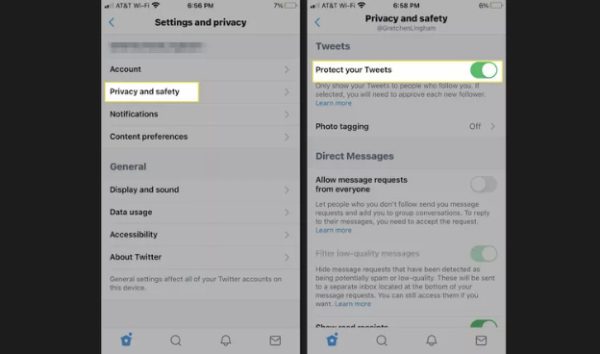
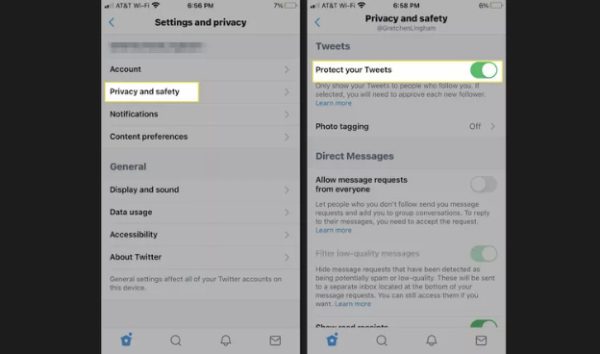
Votre compte est désormais privé et seules les personnes sélectionnées peuvent interagir avec votre contenu.
Méthode 2. Sur votre appareil Android
Étape 1. Appuyez sur le menu ou l'icône de votre profil (trois lignes)
Étape 2. Choisissez « Paramètres et confidentialité ».
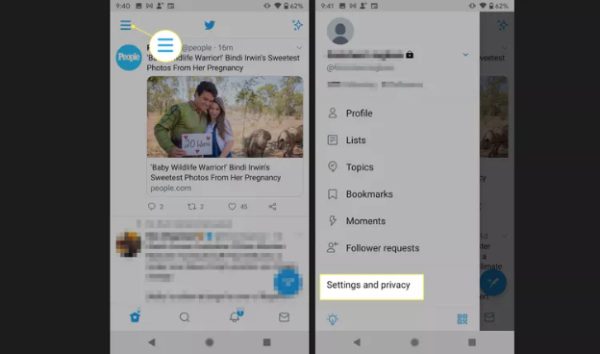
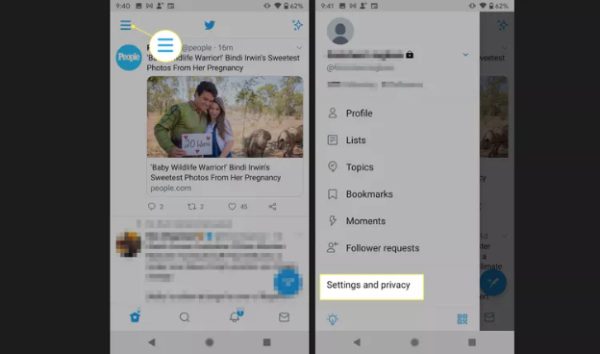
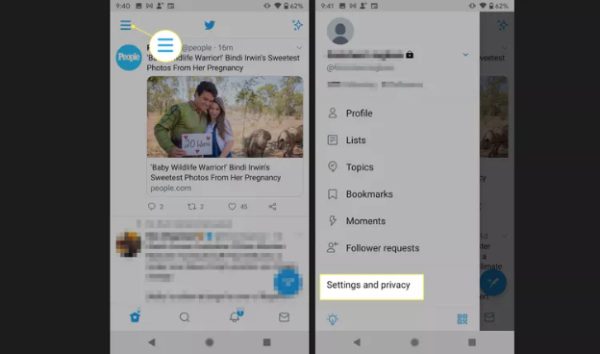
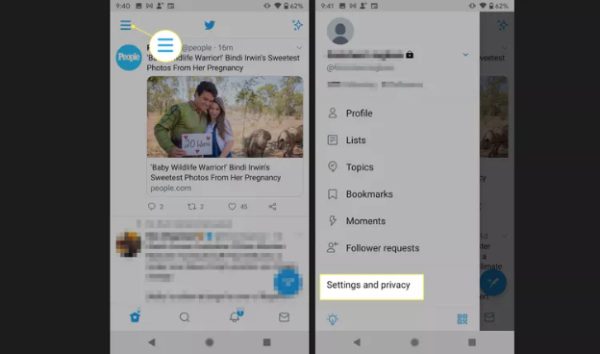
Étape 3. Sélectionnez « Confidentialité et sécurité ».
Étape 4. Activez le curseur sur et sur les autres appareils, il vous suffit de cocher une case.
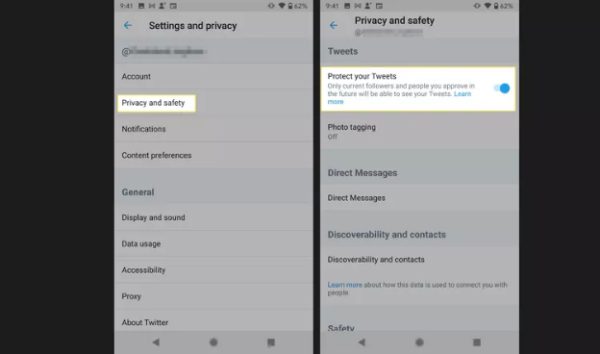
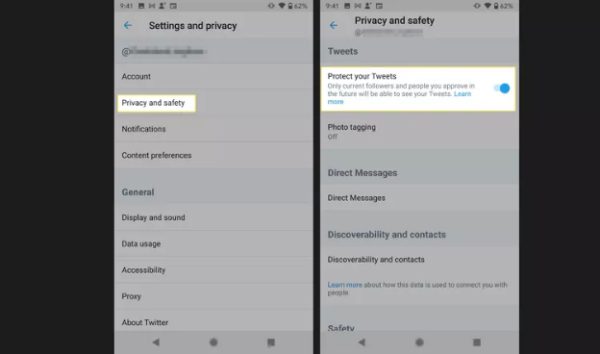
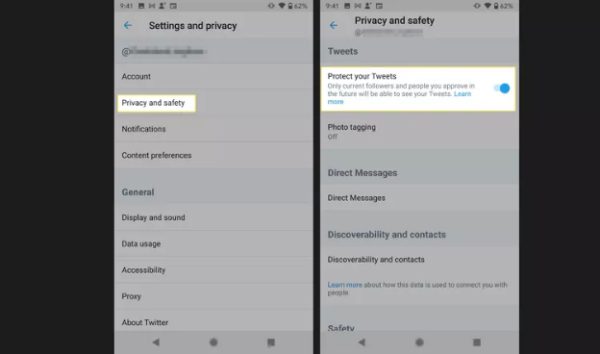
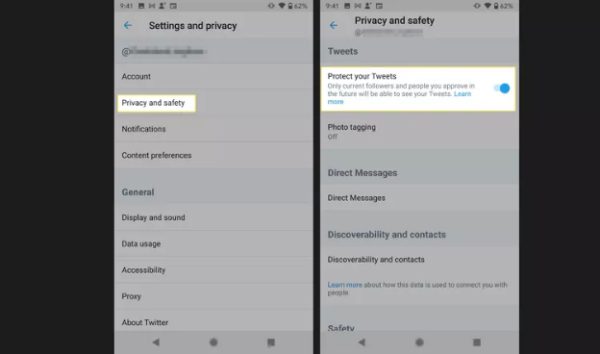
C'est tout ce dont vous avez besoin pour rendre votre compte Twitter privé sur votre appareil Android
Méthode 3. Sur votre appareil de bureau.
Étape 1. Sélectionnez les trois points (Plus) dans le menu déroulant de gauche.
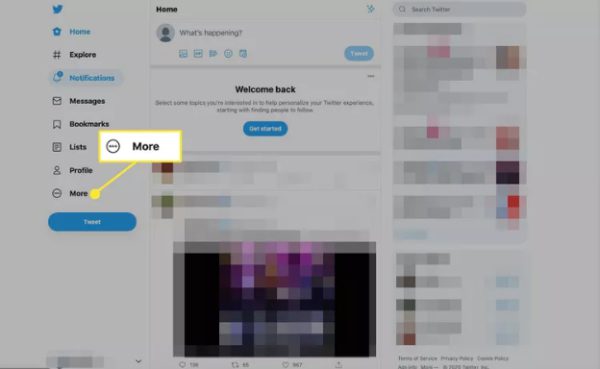
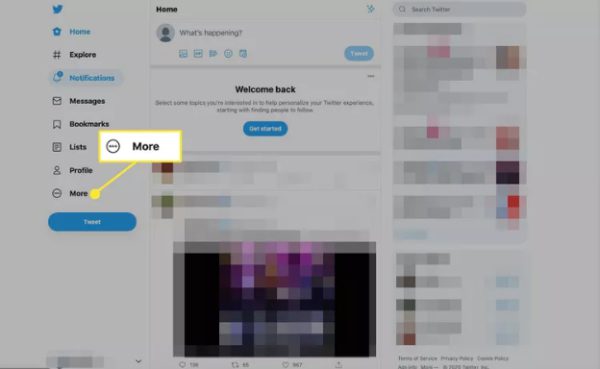
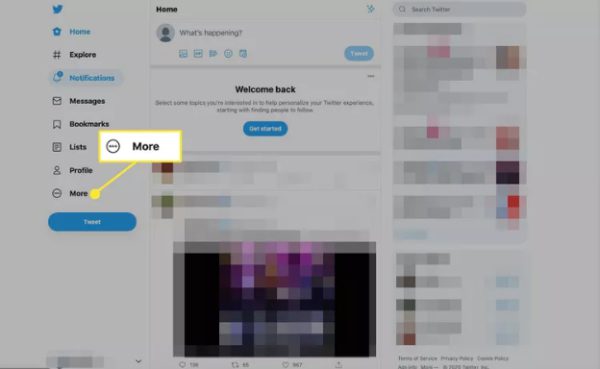
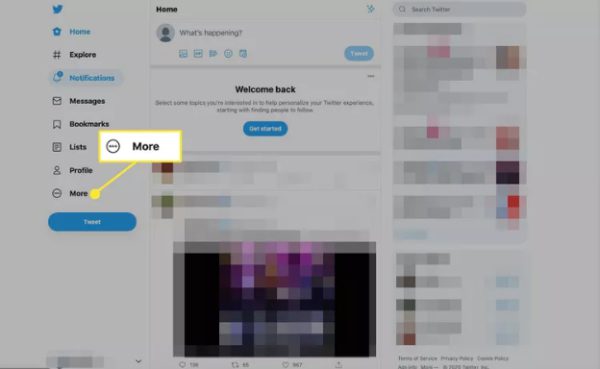
Étape 2. Appuyez sur « Paramètres et confidentialité ».
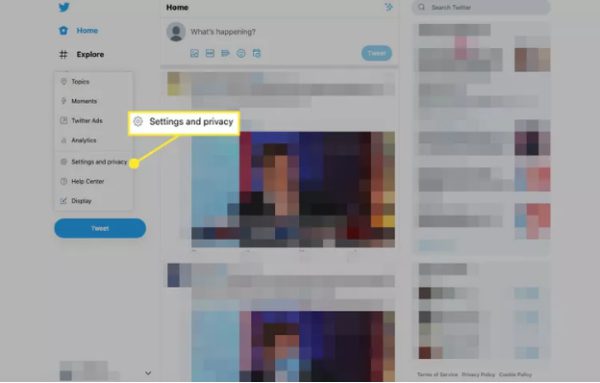
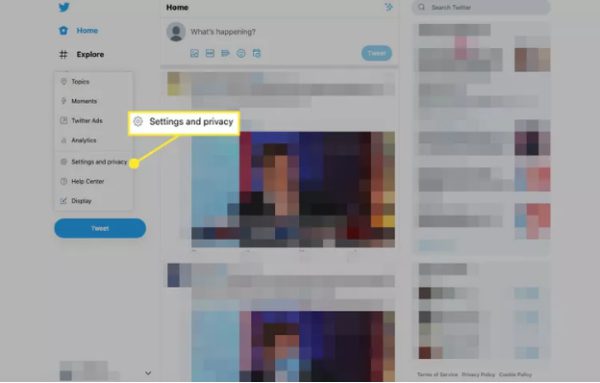
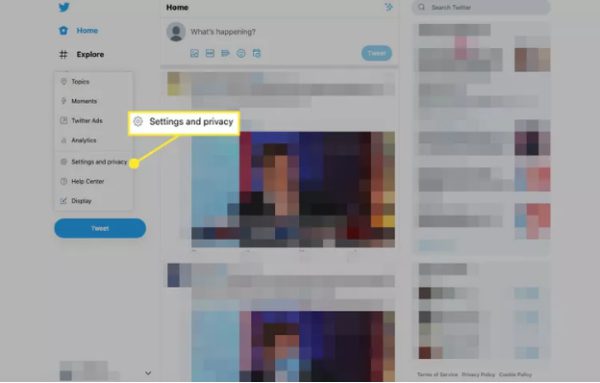
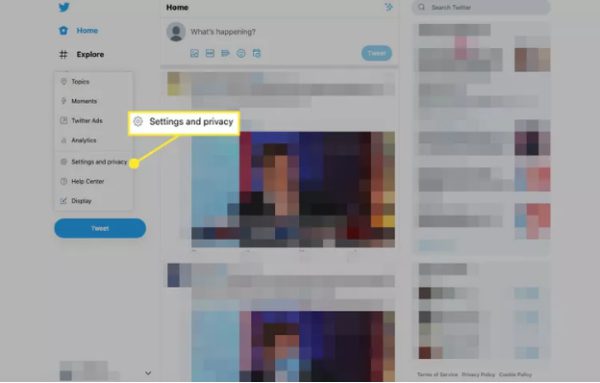
Étape 3. Appuyez sur « Confidentialité et sécurité ».
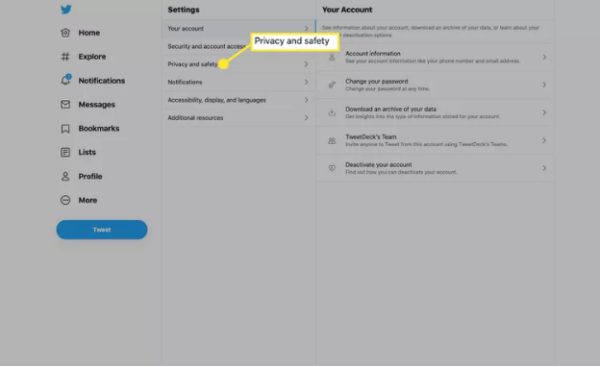
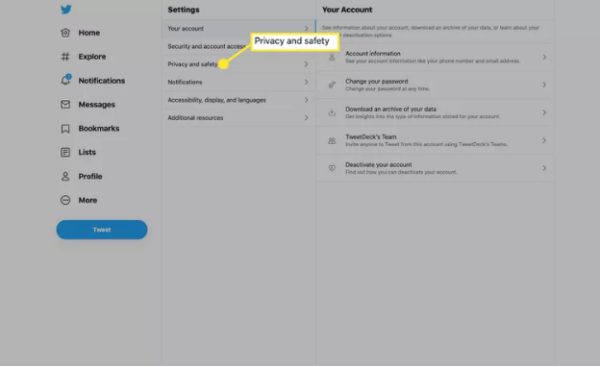
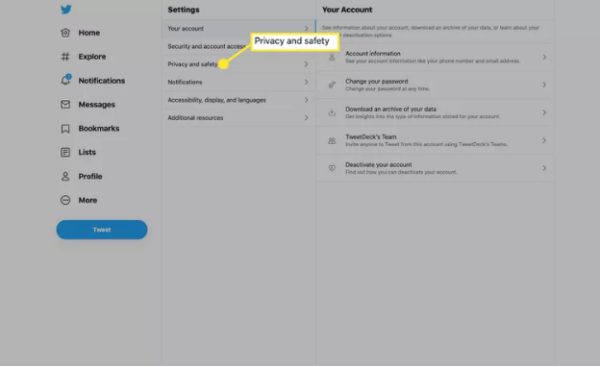
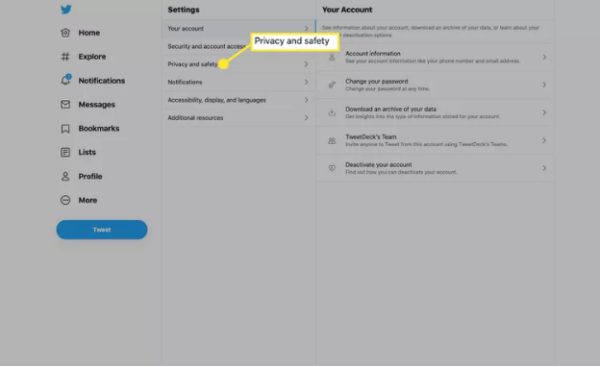
Étape 4. Appuyez sur « Audience et marquage ».
Étape 5. Ajoutez votre coche en sélectionnant la case adjacente à « Protégez vos tweets ».
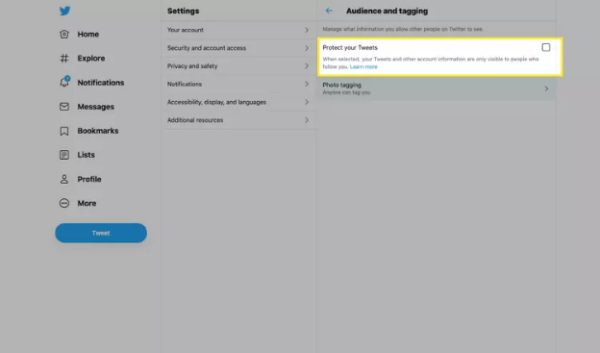
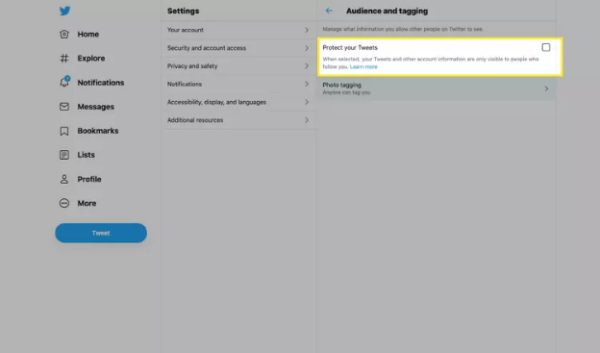
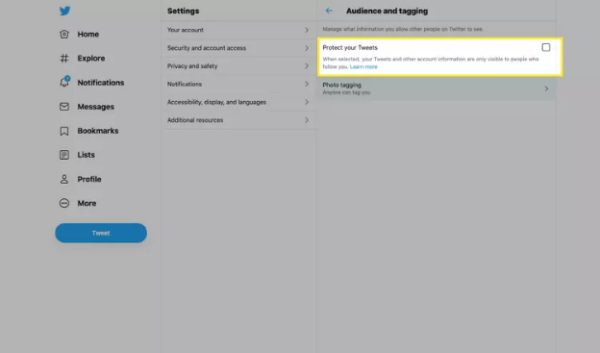
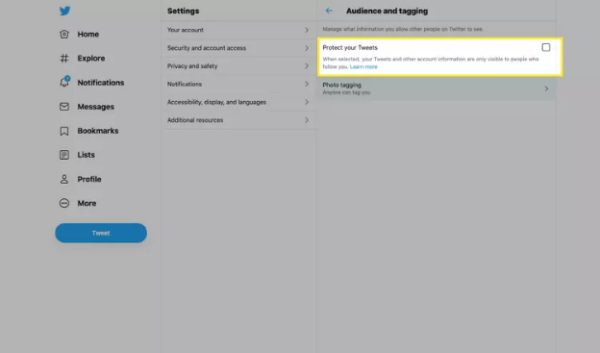
Étape 6. Sélectionnez « Protéger pour confirmer ».
Les informations de votre compte et vos publications ne sont désormais accessibles qu'à quelques visiteurs.
Comment aide les parents à garantir une expérience Twitter plus sûre pour leurs enfants ?
Il existe certains scénarios dans lesquels bloquer ou restreindre un enfant ne semble pas le protéger pleinement des menaces et des risques potentiels en ligne . Par exemple, divers contenus restreints sur Twitter peuvent finir par exposer un enfant à du contenu réservé aux adultes, à l'intimidation ou même à une interaction avec des inconnus. Souvent, nos enfants ne sont pas encore pleinement développés mentalement, ce qui peut facilement les inciter à entamer des conversations et des interactions inconnu . Cela peut avoir un impact significatif sur leur santé mentale et leur croissance physique, surtout lorsque les interactions ne se terminent pas bien.
De plus, certains des abonnés sur Twitter sont des cybercriminels et ils peuvent facilement tromper et nuire aux enfants sous prétexte de se faire de nouveaux amis sur la plateforme. Pour réduire la menace que des enfants soient victimes de tels criminels, il est donc important pour vous, en tant que parent, d'essayer une application de contrôle parental telle que FlashGet Application pour enfants. Cette application vous aide particulièrement à contrôler et gérer l'appareil mobile de votre enfant en temps réel.




Par exemple, l'application vous permet de :
Localisez emplacement de votre enfant en temps réel: Le traqueur emplacement est une fonctionnalité qui vous permet de vérifier emplacement de vos enfants en temps réel afin que vous puissiez confirmer s'ils se trouvent dans une zone sûre ou non.
Duplication D'écran: Cette fonctionnalité vous permet simplement de vérifier l'environnement et les informations de l'appareil mobile de votre enfant en temps réel à l'aide de votre téléphone.
Bloqueur d'applications: Vous pouvez bloquer certaines applications, notamment Twitter, qui peuvent finir par exposer votre enfant à du contenu réservé aux adultes et à la cyberintimidation.
Audio Unidirectionnel : Cette fonctionnalité vous permet d'écouter l'environnement environnant et vous pouvez donc savoir s'ils se trouvent dans un environnement sécurisé ou non.
Conclusion
Même si Twitter peut être un outil précieux pour communiquer avec des amis et rester informé, il est essentiel pour les parents de surveiller l'activité en ligne de leurs enfants. Si vous notification que votre enfant est exposé à du contenu préjudiciable, est victime de cyberintimidation ou adopte un comportement inapproprié de la part de ses abonnés, la suppression de certains comptes peut être nécessaire pour protéger son bien-être. Il est crucial que les parents réfléchissent également applications de contrôle parental comme l'application FlashGet Kids pour garantir une expérience numérique positive et sécurisée.

